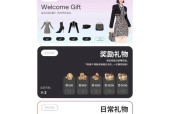英雄联盟游戏卡死的解决办法是什么?
- 游戏玩法
- 2025-04-23
- 9
- 更新:2025-04-12 12:37:06
在享受游戏带来的刺激与快乐的同时,遇到《英雄联盟》(LeagueofLegends,简称LoL)游戏卡死的情况无疑令人沮丧。游戏突然卡死会中断您的游戏体验,影响排位赛的成绩,甚至可能会导致系统不稳定。如何有效解决《英雄联盟》游戏卡死的问题呢?本文将提供一系列实用的解决办法,帮助您轻松应对这一困扰。
一、游戏卡死的常见原因
在深入解决之前,首先了解导致《英雄联盟》卡死的常见原因是非常重要的。这包括但不限于:
系统硬件配置不满足游戏需求
驱动程序、尤其是显卡驱动程序过时或不兼容
游戏文件损坏或缺失
系统后台运行的程序过多,占用大量内存和CPU资源
病毒或恶意软件干扰
系统文件错误或系统更新问题

二、检查与更新系统及驱动程序
2.1更新显卡驱动程序
显卡驱动程序是确保游戏流畅运行的关键。过时的驱动程序可能会导致游戏卡死或出现图形渲染错误。请按照以下步骤更新显卡驱动程序:
1.确认您的显卡型号和生产厂商(如NVIDIA、AMD等)。
2.访问显卡制造商的官方网站下载最新版本的驱动程序。
3.运行安装程序,遵循提示完成更新。
2.2更新DirectX
DirectX版本也对游戏的运行有着直接的影响,检查并更新到最新版本:
1.在Windows系统中,打开“运行”对话框(快捷键Win+R),输入“dxdiag”并按回车键。
2.在弹出的对话框中查看DirectX版本。前往微软官方网站,下载并安装最新版本的DirectX。
2.3检查系统更新
确保您的操作系统保持最新:
1.进入Windows设置,选择“更新和安全”。
2.检查可用更新,如有,按照提示下载并安装。

三、优化系统和游戏设置
3.1关闭不必要的启动程序
通过任务管理器关闭不必要的后台启动程序,释放系统资源:
1.按Ctrl+Shift+Esc打开任务管理器。
2.点击“启动”标签,禁用不必要的启动项。
3.2调整虚拟内存
虚拟内存不足也可能导致游戏卡死,按照以下步骤调整:
1.右键点击“此电脑”,选择“属性”。
2.点击“高级系统设置”,然后选择“性能”下的“设置”。
3.在新窗口中选择“高级”,然后点击“更改”。
4.取消“自动管理所有驱动器的分页文件大小”选项,选择自定义大小,并根据您的内存大小设置合适值。
3.3游戏内图形设置优化
降低游戏内的图形设置,尤其是阴影、纹理和特效,可以减轻硬件的负担:
1.打开《英雄联盟》客户端。
2.在游戏设置中降低图形质量。
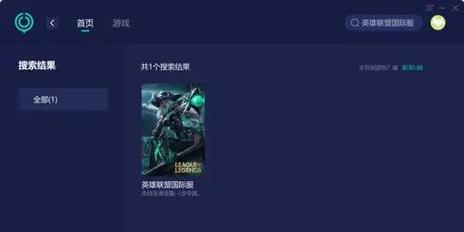
四、检查并修复游戏文件
游戏文件损坏或缺失会直接导致游戏运行不稳定。使用以下方法进行检查和修复:
1.在《英雄联盟》客户端中选择“设置”>“修复”。
2.启动修复过程,等待客户端自动检查并修复问题。
五、清理硬盘空间和病毒扫描
5.1清理硬盘空间
确保您的硬盘空间充足,特别是系统盘:
1.使用Windows自带的磁盘清理工具。
2.手动删除不必要的文件,或使用第三方清理软件。
5.2病毒和恶意软件扫描
运行可靠的杀毒软件进行全面扫描,确保系统没有病毒或恶意软件干扰:
1.打开杀毒软件。
2.进行全盘扫描并清除检测到的威胁。
六、使用系统诊断工具
利用Windows内置的诊断工具来检查系统问题:
1.在“控制面板”中搜索“诊断”。
2.执行诊断,根据提示修复发现的问题。
七、可能需要的专业帮助
如果以上方法都无法解决问题,可能需要进一步的诊断。这时,您可以:
联系游戏客服,寻求帮助。
咨询专业的计算机维修人员。
通过以上详细的步骤,您应该能够解决大部分《英雄联盟》游戏卡死的问题。但请记住,问题的根源可能有所不同,因此可能需要尝试多种方法才能找到最适合您情况的解决方案。希望这篇文章能够帮助您畅快地回到游戏的世界中去。
上一篇:一键喊话功能如何设置?